
Як розблокувати друга на фейсбуці 2022
У сьогоднішній статті ви дізнаєтесь , як розблокувати друга на фейсбуці 2022 у нашому повному керівництві.
Однією з великих переваг соціальних мереж є те, як вони інформують нас і повідомляють нам, хоча надлишок інформації може іноді викликати конфлікти з членом сім’ї або близьким другом.
Тимчасове рішення – заблокувати цю людину. Однак, якщо через деякий час ви захочете скасувати цю зміну, тут ми пояснимо, як розблокувати будь-кого на Facebook.
Блокування доступу будь-кого на Facebook до вашого профілю та контенту, яким ви ділитеся в ньому, — звичайна справа в Інтернеті. Тим не менш, це рішення, яке можна переосмислити пізніше.
Як розблокувати друга на фейсбуці
У цьому випадку виникає питання про як розблокувати друга у фейсбуці, щоб знову з нею спілкуватися. На відміну від інших соціальних мереж цей процес не можна здійснити безпосередньо з відповідного профілю.
Нижче, як розблокувати друга на facebook;
- Клацніть у верхньому правому кутку Facebook.
- Вибрати Установки та конфіденційність та натисніть Визначення .
- У стовпці ліворуч від налаштувань натисніть замикати ;
- У розділі блокування користувачів у вас має бути список заблокованих вами людей;
- Натисніть Desbloquear поряд з ім’ям людини, яку ви хочете розблокувати.
- Натисніть Підтверджувати щоб розблокувати людину “.
Розблокуйте когось у мобільному додатку Facebook.
Якщо ви використовуєте програму Facebook на iPhone або Android, ви можете виконати такі дії.
Крок 1. Заходимо до налаштувань.
Для доступу до сторінки налаштування Facebook, ви можете просто клацнути значок меню у верхньому правому кутку програми:
“Гамбургер-меню” перенесе вас на сторінку налаштувань.
Коли в блакитному меню Налаштування прокрутіть вниз, доки не знайдете кнопку “Налаштування” в розділі “Налаштування та конфіденційність” .
В даний час цей розділ можна знайти в кінці, за адресою Допомога та підтримка. Зверніть увагу, що я використовував слово “в даний час”, тому що Facebook постійно перебудовує ці меню:
Крок 2. Знайдіть опцію “Заблокувати”.
Як тільки ви потрапите на сторінку налаштувань, вам потрібно буде прокрутити вниз, доки не знайдете опцію під назвою Блокувати.
На момент написання цієї статті ця опція розташовувалась безпосередньо під опцією «Загальнодоступні повідомлення»:
Як ви можете бачити на скріншоті вище, це меню “Блокування” дозволяє вам “Переглянути людей, яких ви раніше заблокували”.
Крок 3. Розблокуйте людину.
Після доступу до меню «Заблоковані люди» ви побачите список усіх людей, яких ви заблокували. Якщо їх немає у цьому списку, це, ймовірно, означає, що вони деактивували ваш профіль.
Поряд з ім’ям та зображенням профілю кожної людини ви побачите сіру кнопку. РОЗБЛОКУВАТИ:
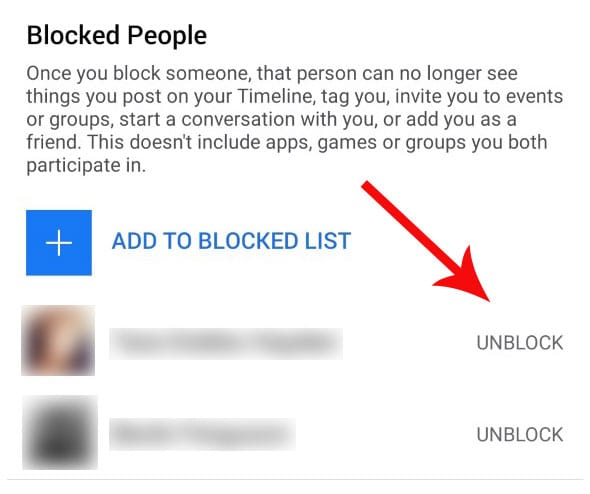
Розблокуйте когось на настільному сайті.
Якщо ви використовуєте версію Facebook на сайті, ви можете виконати такі дії.
Крок 1. Перейдіть до сторінки налаштувань.
У верхньому правому меню ви знайдете опцію «Налаштування». На момент написання цієї статті вона знаходилася в розділі «Налаштування стрічки новин»:
Крок 2. Клацніть на посилання «Заблокувати».
У лівому стовпчику меню опцій ви побачите опцію «Заблокувати». Поруч із цією опцією буде червоний «значок видалення»:
Крок 3. Розблокуйте людину.
Як тільки ви перейдете на сторінку управління блокуванням, з’явиться список усіх людей, яких ви заблокували в минулому. Цей розділ знаходиться під «Shortlist»:
Зверніть увагу, що я видалив імена людей на скріншоті вище, щоб захистити вашу конфіденційність.
На відміну від версії Facebook для мобільних додатків, настільна версія не відображає зображення профілю людини.
Натомість він просто відобразить список імен. Поряд із кожним ім’ям ви побачите синє посилання «Розблокувати».
Якщо ви натиснете цю кнопку, Facebook попросить вас підтвердити, що ви хочете розблокувати людину, про яку йдеться.
Він також попередить вас, що ви не зможете знову заблокувати їх ще два дні: пам’ятайте майте на увазі, що вам доведеться чекати 48 годин, перш ніж ви зможете знову заблокувати ( ПІБ осіб).
Розблокувати через мережу Facebook
Як розблокувати когось у Facebook?
Коли ви знаходитесь на сайті Facebook, розблокування трохи відрізняється, але, як і раніше, просте. Підійдіть до своєї стіни та натисніть маленьку стрілку у правому верхньому кутку екрана та натисніть, щоб відкрити вікно, виберіть «Налаштування та конфіденційність».
Відкриється інше вікно, виберіть «Налаштування» у розкривному меню. Відкриється ціла сторінка з меню у правій частині сторінки, знайдіть параметр блокування. Натисніть значок, і на екрані з’явиться список людей, яких ви заблокували.
Ви можете знайти людину, яку хочете розблокувати, за допомогою інструмента пошуку або, якщо ви бачите її, натисніть кнопку «Розблокувати» поряд з її ім’ям.
Що відбувається, коли ви когось розблокуєте?
Тепер, коли ви розблокували цю людину, ви можете бачити її публікації та загальнодоступну інформацію на її стіні. Якщо ви хочете глибше вивчити свої повідомлення, вам потрібно знову стати друзями.
Майте на увазі, що ця людина також зможе бачити вашу стіну і все, що ви зробили загальнодоступною, тому будьте обережні.
Також він може зв’язатися з вами, якщо зауважить, що його розблокували. Крім того, теги на фотографіях та повідомленнях щойно розблокованої людини будуть знову активовані на її стіні.
З іншого боку, вам доведеться зачекати 48 годин, перш ніж ви зможете знову заблокувати цю людину. Тому, якщо ви просто хочете швидко поглянути на її стіну, пам’ятайте, що ви не зможете знову замкнути її, поки не закінчиться цей термін.


